Entfernen von PiCockpit
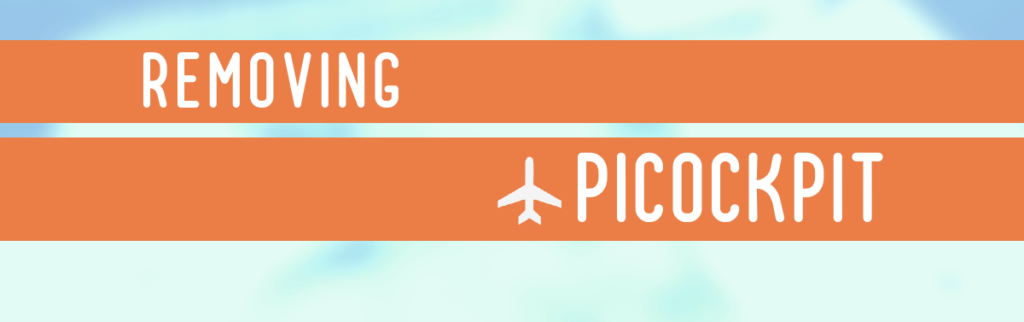
Wir sind traurig, Sie gehen zu sehen. Aber wir wollen es Ihnen so leicht wie möglich machen und würden uns freuen, wenn Sie es in Zukunft noch einmal mit uns versuchen würden!
Schritt 1: Alle Raspberry Pi-Knoten löschen
Gehen Sie zum Meine Raspberry Pis Übersicht, und klicken Sie auf das Menü "Aktionen". Klicken Sie für jeden Pi auf "Pi löschen":
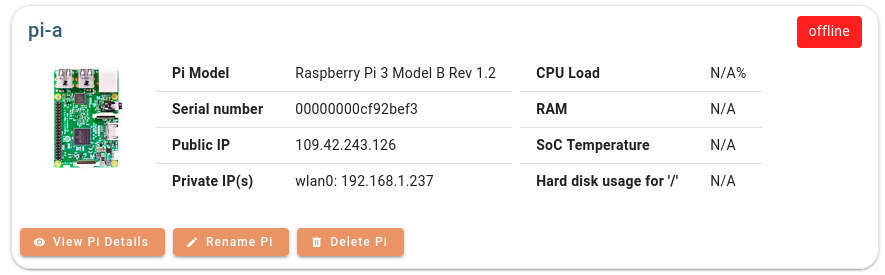
Bestätigen Sie die Löschung:
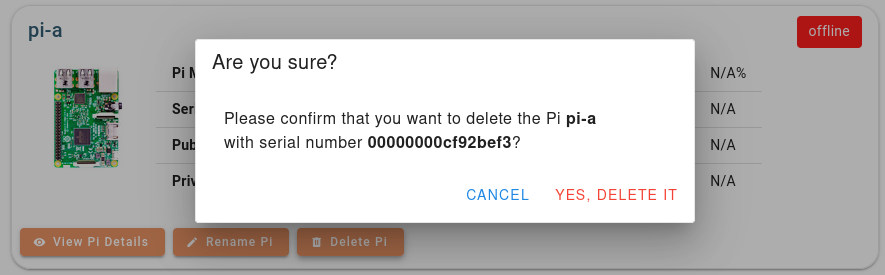
Dadurch wird auch Folgendes gestoppt und deaktiviert den PiCockpit Client auf Ihrem Raspberry Pi.
Schritt 2: Löschen Sie Ihre API-Schlüssel
Sie sollten auch Ihre API-Schlüssel löschen:
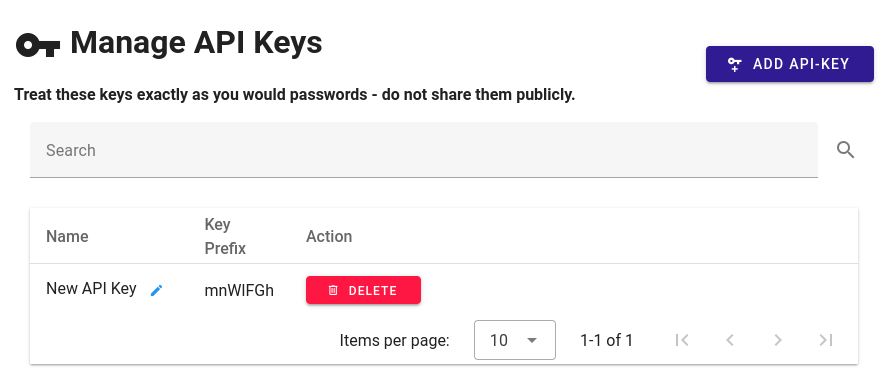
Klicken Sie auf die Schaltfläche "LÖSCHEN" neben den Einträgen, um sie zu löschen.
Dann müssen Sie es bestätigen:
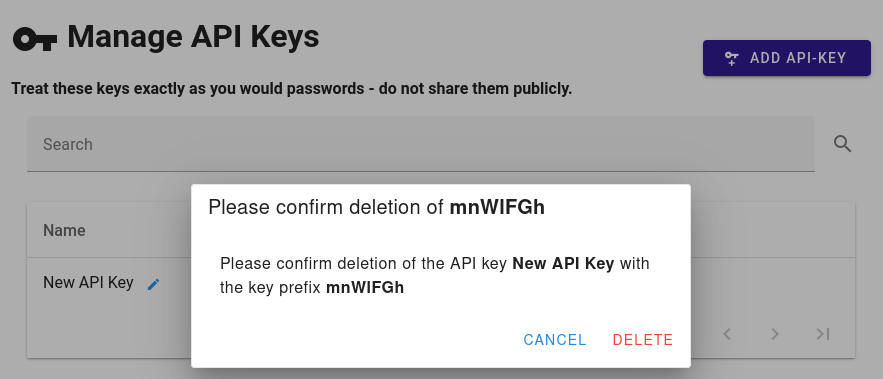
Schritt 3: Bereinigen Sie den PiCockpit Client
Beim Löschen des Raspberry Pi aus dem Webinterface wurde der picockpit-client automatisch gestoppt und deaktiviert. Wenn Sie das picockpit-client Paket von Ihrem System entfernen möchten, müssen Sie das Paket bereinigen. Führen Sie dazu in einem Terminal Ihrer Wahl folgenden Befehl aus:
sudo apt-get purge picockpit-clientSchritt 4: Löschen Sie Ihr Konto
Der letzte Schritt ist das Löschen Ihres Kontos über die Webschnittstelle.
Klicken Sie auf Ihren Kontonamen in der oberen rechten Ecke, um das Benutzermenü zu öffnen:
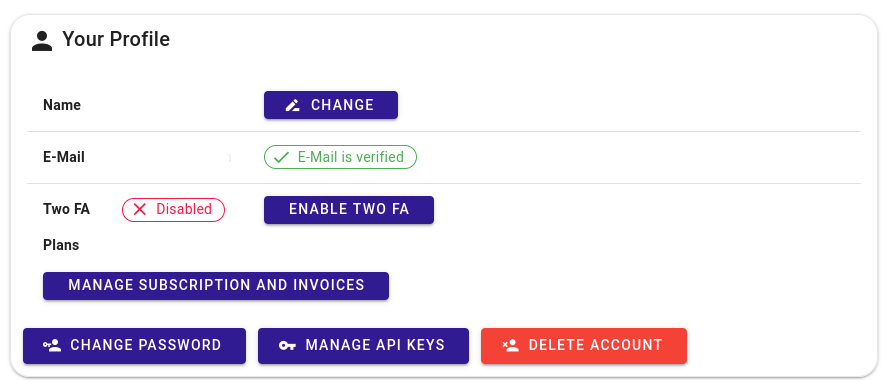
Geben Sie hier Ihr Passwort ein, um den Besitz des Kontos zu bestätigen, und klicken Sie auf "Konto löschen". Dadurch werden Ihre Kontodaten aus unserem System entfernt.
HINWEIS: Diese Aktion kann nicht rückgängig gemacht werden. Klicken Sie nur auf "Konto löschen", wenn Sie Ihr Konto wirklich löschen wollen.
Ihr Feedback ist erwünscht!
Bitte geben Sie uns auch ein Feedback, warum Sie sich für PiCockpit entschieden haben, damit wir unsere Produkte und Angebote weiter verbessern können.